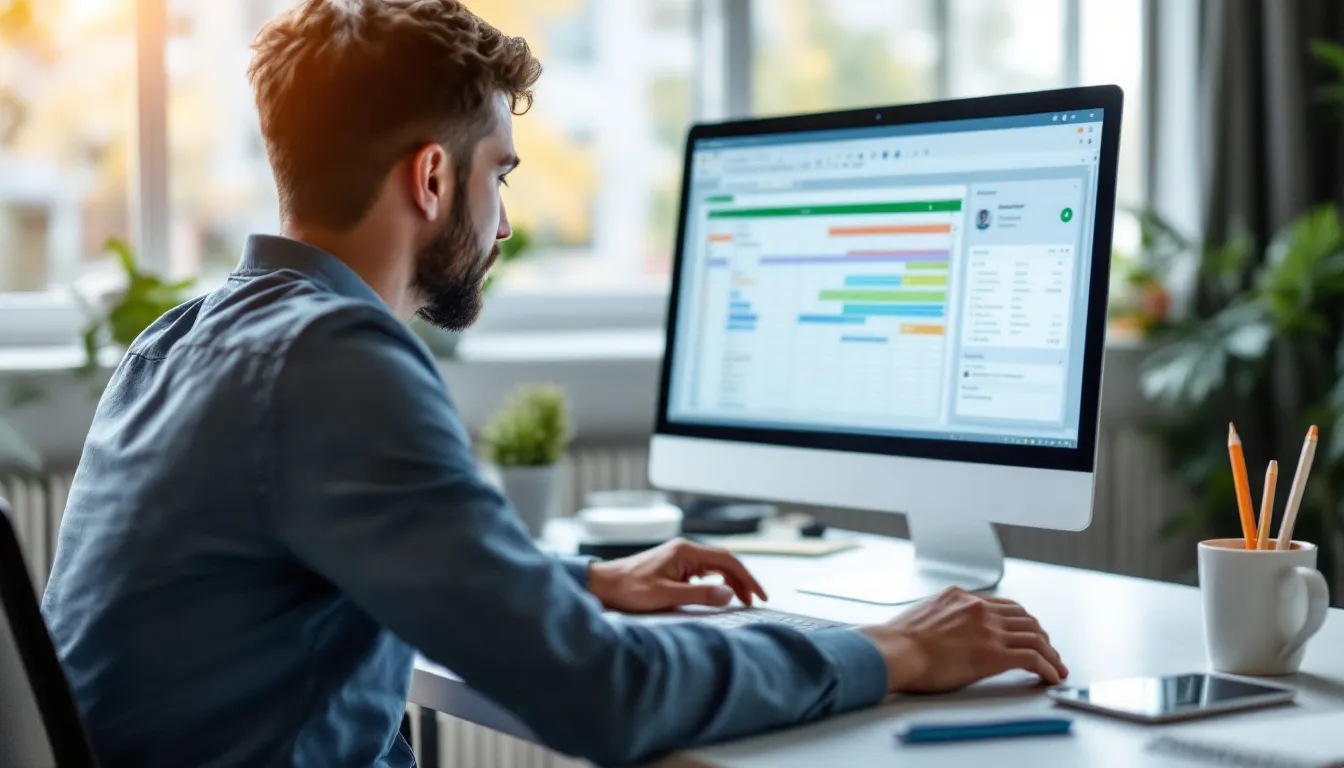Comment créer vos formules Excel sans stress grâce à un assistant IA efficace ?
Sommaire
Écrire une formule Excel quand on n’est pas expert, c’est souvent un petit stress. Faut‑il un SI, un SOMME.SI.ENS, une RECHERCHEX… et avec quel séparateur déjà ?
Bonne nouvelle : l’IA joue désormais le rôle d’assistant, traduit nos intentions en formules fiables et explique même celles qu’on ne comprend pas. Dans cet article, nous voyons comment un générateur de formules Excel IA peut vous faire gagner du temps, quels outils IA pour Excel tester, et comment les utiliser en toute sécurité.
Pourquoi les formules d’Excel nous résistent encore
Besoins concrets et erreurs coûteuses
Additioner des ventes par région, repérer les retards, nettoyer des emails… la logique est claire, mais la syntaxe des formules ne l’est pas toujours. Une parenthèse en trop, un point‑virgule mal placé, et c’est le fichier qui déraille. Résultat : on passe trop de temps à corriger, au lieu d’analyser.
L’assistant Excel vise précisément cette zone de friction.
Le déclic : du langage naturel à la formule
La plupart d’entre nous pense en phrases, pas en fonctions imbriquées. Dire “additionne les montants pour le client E2 depuis janvier” est naturel ; écrire SOMME.SI.ENS avec les bons critères l’est moins. Les outils récents convertissent cette intention en formule prête à coller, ce qui réduit le risque d’erreur et fluidifie le travail d’équipe.
Comment l’IA facilite la création de formules
De la consigne à la formule en un clic
Vous décrivez votre besoin (“Marquer ‘À risque’ si le retard est > 7 jours, sinon ‘OK’”) et l’outil génère une formule SI complète, adaptée au format de votre feuille. Certains comprennent même les plages nommées et les tableaux structurés, ce qui rend l’automatisation plus robuste. ➡️ L’idée est simple : vous exprimez la logique métier, l’IA s’occupe de la syntaxe.
Explications et corrections automatiques
Au‑delà de la génération, un bon assistant Excel explique une formule inconnue en français courant. Pratique pour onboarder un collègue ou auditer un fichier hérité. Quand une formule renvoie #N/A ou #VALEUR!, l’IA propose des pistes de correction, par exemple remplacer RECHERCHEV par RECHERCHEX ou protéger les divisions par zéro.
Automatisation au‑delà des formules
L’automatisation Excel avec IA ne se limite pas à “pondre” une formule. Elle peut suggérer des étapes de nettoyage (SUPPRESPACE, NETTOYER), créer des colonnes auxiliaires, voire esquisser une logique de mise en forme conditionnelle. En clair, elle vous aide à transformer une feuille “brute” en tableau exploitable, plus vite et avec moins d’aller‑retour.
Cinq outils à essayer selon vos besoins
- Copilot Excel — intégré à Microsoft 365, comprend le contexte du classeur
- ExcelFormulaBot — conversion français courant → formule
- FormulaBot — similaire et rapide pour les cas du quotidien
- Wand.Tools — léger et ergonomique pour tester des variantes
- GPTExcel — approche minimaliste et efficace
Copilot Excel : le partenaire natif
Intégré à Microsoft 365, Copilot Excel comprend le contexte de votre classeur et travaille directement dans l’interface que vous connaissez. Idéal pour les entreprises qui veulent une solution officielle, avec gouvernance et sécurité adaptées. Pour des questions en langage naturel, des résumés ou des analyses guidées, c’est souvent le meilleur point de départ.
Bots spécialisés : ExcelFormulaBot et FormulaBot
Ces services se concentrent sur la conversion “français courant → formule”, et font aussi l’inverse. Ils brillent dans les cas rapides du quotidien : SOMME.SI.ENS multi‑critères, SI imbriqués, manipulation de texte (GAUCHE, DROITE, STXT). Leur atout est la simplicité : on colle une description, on récupère une formule propre et on repart.
Alternatives légères : Wand.Tools et GPTExcel
Wand.Tools et GPTExcel offrent une approche minimaliste et efficace pour générer des formules à la volée. On apprécie leur ergonomie pour tester plusieurs variantes et apprendre en comparant les suggestions. Leur légèreté en fait de bons compléments aux outils maison lorsque vous avez besoin d’un coup de pouce ponctuel.
Cas d’usage concrets : avant / après
Nettoyage d’emails et normalisation
Avant : vous combinez NETTOYER, SUPPRESPACE et MINUSCULE à tâtons pour aligner des emails importés. Après : “Standardise les emails en minuscules sans espaces parasites” et l’outil propose MINUSCULE(SUPPRESPACE(NETTOYER(A2))). Résultat : une colonne prête pour les recherches, sans bricolage.
✅ Bonus : l’IA peut expliquer chaque fonction à un collègue moins à l’aise.
Agrégations conditionnelles complexes
Avant : un SOMME.SI.ENS avec critères multiples sur dates, produits et régions, difficile à déboguer. Après : “Additionne Montant si Produit = E2, Région <> ‘Test’, Date depuis le 01/01/2024 jusqu’à aujourd’hui”. La formule revient avec les bons opérateurs, éventuellement avec des références structurées si vous utilisez des tableaux.
C’est reproductible et documenté.
Formules imbriquées et logique métier
Avant : une cascade de SI pour catégoriser des commandes selon le CA, le retard et le type de client. Après : “Catégorise en Premium si CA>5000 et Retard<3, ‘Standard’ si CA>1000, sinon ‘À surveiller’.” L’outil propose un SI imbriqué ou une combinaison IFS plus lisible.
Vous gagnez en clarté et en maintenabilité, surtout dans des équipes hétérogènes.
Confidentialité : poser les bonnes questions
Données sensibles : que ne jamais envoyer
Si vous utilisez un générateur externe, évitez de coller des informations personnelles, financières ou stratégiques. Anonymisez les exemples, remplacez les noms par des valeurs factices, et travaillez sur un extrait réduit. Mon astuce préférée : créer une “maquette” avec les mêmes en‑têtes mais des données synthétiques. 🔐
Lire les politiques et choisir le bon cadre
Avant d’adopter un outil, vérifiez sa politique de confidentialité : conservation des données, hébergement (UE ou non), chiffrement, conditions de formation des modèles. Demandez un accord de traitement des données (DPA) et regardez la conformité RGPD annoncée. En environnement Microsoft, Copilot Excel peut bénéficier des contrôles déjà en place côté tenant.
Bonnes pratiques en entreprise
Mettez en place une charte IA simple : ce qu’on peut envoyer, ce qui est proscrit, et comment anonymiser. Limitez l’accès aux outils validés, avec journaux d’usage et revue régulière. Enfin, formez les équipes à reformuler leurs besoins en langage clair : plus la consigne est précise, plus la formule générée sera fiable.
Les formules Excel ne devraient pas freiner votre analyse. Avec un assistant Excel IA bien choisi, vous passez de l’intention à l’action en quelques secondes, tout en réduisant le risque d’erreur.
Commencez par Copilot Excel si vous êtes dans Microsoft 365, ou testez un bot spécialisé pour vos besoins du quotidien. Et vous, quel cas d’usage allez‑vous automatiser en premier pour libérer du temps d’analyse dès cette semaine ?
Simone, rédactrice principale du blog, est une passionnée de l’intelligence artificielle. Originaire de la Silicon Valley, elle est dévouée à partager sa passion pour l’IA à travers ses articles. Sa conviction en l’innovation et son optimisme sur l’impact positif de l’IA l’animent dans sa mission de sensibilisation.